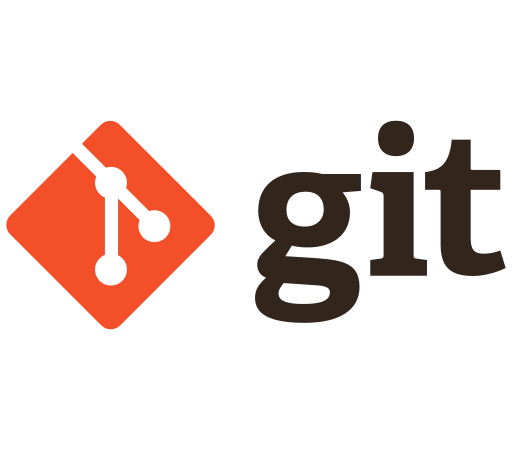
GitとGitHubのプログラミングメモ第1回です。何回かに分けてメモを投稿していきます。
Udemyで評判がいい教材で学んだことを軸に自分なりにまとめていきます。目標としては、今まで個人学習や個人開発で書いたコードをパブリックとプライベートに仕訳してGitHubにアップしていきます。
【参考資料】
>> 【Udemy】Git: もう怖くないGit!チーム開発で必要なGitを完全マスター
【関連記事】
- 【Git第1回】使う理由・歴史・特徴・インストール
- 【Git第2回】サンプルコード作成からローカルリポジトリにコミットするまで
- 【Git第3回】Gitの各種コマンドの使い方(変更・削除・gitignore・変更の戻し)
- 【Git第4回】GitHub(リモートリポジトリ)とのやり取り
- 【Git第5回】ブランチ・マージ・コンフリクト発生時の対応/ハンズオン
- 【Git第6回】GitHubを利用した開発手順の流れ
- 【Git第7回】Git-flowのインストールから使ってみるまで/ハンズオン
Gitを利用する理由
- ファイルのバージョンを管理するために使用
- ファイルの最新の状態がわかる
- いつ誰が変更したかわかる
- 以前の状態に戻せる
Gitの歴史
- リーナス・トーバルス(Linuxの開発者)が開発
- Linux開発用のバージョン管理システム用に開発された
- 開発を迅速に行えるように開発された
(スピード・シンプルな設計・ブランチが並列で開発可能・大規模プロジェクトを効率的に扱える)
GitHubの歴史・特徴
- 元々GitのファンであったクリスワンストレスがGitリポジトリのホスティングサービスが欲しくて開発
- プルリクエストで複数人開発が可能になる
- 世界中のチームがGitHub上で開発している
Gitリポジトリのホスティングサービス2選
- GitHub 非公開リポジトリが有料 公開リポジトリ 無料
- Bitbucket 非公開リポジトリが無料 非公開プロジェクト向き
Gitのインストール
Macの場合Gitはデフォルトでインストールされている。手順は以下の通り。
1.ターミナルを開く
### バージョン確認
$ git version### 出力結果
git version 2.39.1手動インストールの場合はGitのHPからDownloadが可能
>> git
2.GitHubにアカウントを登録
ユーザー名とメールアドレスで登録可能
>> gitHub
3.ユーザー・メールアドレス・エディター登録
以下のコマンドで登録していく。
# user nameの登録
# ""には事前にGitHubで登録した値を入れる
git config --global user.name "gthub-user-name"
# メールアドレスの登録
git config --global user.email github@example.com
# エディタの登録
# 以下はVisual Studio Codeの場合のコマンド
git config --global core.editor "code --wait"登録状況の確認コマンド
git config user.name
git config user.email
git config core.editor
# 全ての情報をリスト表示
git config --listgitconfigの確認
cat ~/.gitconfigterminalでよく使うコマンド
cd # ディレクトリを移動
ls # ディレクトリの内容表示
mkdir # ディレクトリを新規作成
rm -i # 確認ありでファイルを削除
cp # ファイルをコピー
mv # ファイルの移動/ファイル名の変更
cat # ファイルの中身を表示